更新された4月2024:エラーメッセージの表示を停止し、最適化ツールを使用してシステムの速度を低下させます。 今すぐ入手 このリンク
- ダウンロードしてインストール こちらの修理ツール。
- コンピュータをスキャンしてみましょう。
- その後、ツールは あなたのコンピューターを修理する.
Windows 10の下では、NTFS(New Technology File System)ファイルシステムは、異なるコンテナを使用する場合のように、手動解凍を必要とせずに通常のアクセスを維持しながらファイルサイズを減らしスペースを節約するよう設計された軽量圧縮機能を含みます。
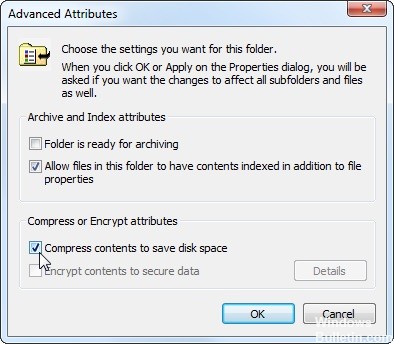
ただし、NTFS圧縮を有効にするとパフォーマンスに影響する可能性があります。 追加の手順を実行する必要がない場合でも、ファイルにアクセスするたびにバックグラウンド関数を解凍および再圧縮する必要があります。これは追加のリソースを必要とするプロセスです。
この機能はパフォーマンスに影響を与える可能性がありますが、圧縮が依然として有用である可能性がある多くのシナリオがあります。 たとえば、一時ファイルや不要なコンテンツを削除した後でも、空き容量を増やす別の方法が考えられます。 さらに、めったに使用しないファイルを保存するドライブを設定することは良い解決策かもしれません。 頻繁に使用するファイルを保存することもできますが、それはデバイスのパフォーマンスに大きな影響を与えることはなく、その中には画像やドキュメントが含まれている場合があります。
有効にします ファイルとフォルダの圧縮 Windowsファイル圧縮パーティション全体を圧縮します。 後で追加される新しいファイルと同様に、パーティションのすべてが圧縮されます。 後でファイルやフォルダのファイルやフォルダの圧縮を無効にすることができますが、これは一般的なことではありません。
ディスク容量やディスクのパフォーマンスがこのディスク上のデータに問題にならないようにしていない限り、ファイルやフォルダの圧縮をスタック内に残す必要はありません。
2024 年 XNUMX 月の更新:
ファイルの損失やマルウェアからの保護など、このツールを使用してPCの問題を防ぐことができるようになりました。 さらに、最大のパフォーマンスを得るためにコンピューターを最適化するための優れた方法です。 このプログラムは、Windowsシステムで発生する可能性のある一般的なエラーを簡単に修正します。完璧なソリューションが手元にある場合は、何時間ものトラブルシューティングを行う必要はありません。
- ステップ1: PC Repair&Optimizer Toolをダウンロード (Windows 10、8、7、XP、Vista - マイクロソフトゴールド認定)。
- ステップ2:“スキャンの開始PCの問題の原因である可能性があるWindowsレジストリ問題を見つけるため。
- ステップ3:“全て直すすべての問題を解決します。
NTFS圧縮を使用する必要があるときと使用しないとき。
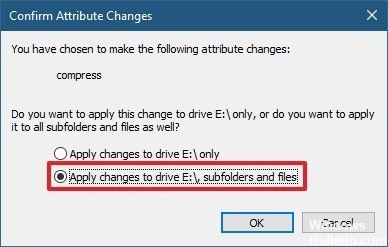
NTFS圧縮は次の用途に最適です。
- あなたがめったにアクセスしないファイル。 (ファイルにアクセスしたことがない場合は、アクセスが遅くなる可能性はあまりありません。)
- 非圧縮形式のファイル (Officeドキュメント、テキストファイル、およびPDFファイルはファイルサイズが大幅に縮小される可能性がありますが、MP3ファイルおよびビデオは既に圧縮形式で格納されているため、縮小されないか、わずかに縮小されます)。
- 小型のソリッドステートハードドライブのスペースを節約します。 (注:圧縮を使用すると、ソリッドステートハードディスクに書き込みが多くなり、寿命が短くなる可能性があります。ただし、もう少し使用可能なスペースを節約できます。)
- 高速プロセッサと低速ハードディスクを搭載したコンピュータ。
NTFS圧縮は使用しないでください。
- Windowsシステムファイルおよびその他のプログラムファイル。 NTFS圧縮を使用すると、コンピューターのパフォーマンスに影響を与えたり、その他のエラーが発生したりする可能性があります。
- CPU使用率が高いサーバー。 最近のデスクトップまたはラップトップコンピュータでは、CPUはほとんどの場合アイドル状態であるため、ファイルをすばやく解凍できます。 CPU負荷が高いサーバーでNTFS圧縮を使用すると、サーバーのCPU負荷が増加し、ファイルへのアクセスが長くなります。
- 圧縮形式のファイル。 (音楽やビデオのコレクションを圧縮しても、それほど改善は見られません。)
- 低電圧、低電力チップを搭載したラップトップなど、低速プロセッサを搭載したコンピュータ。 しかし、あなたのラップトップが非常に遅いハードドライブを持っているなら、それは圧縮がパフォーマンスを助けるのか影響を与えるのか明確ではありません。
ファイルとフォルダの圧縮を有効にすることは妥協です。
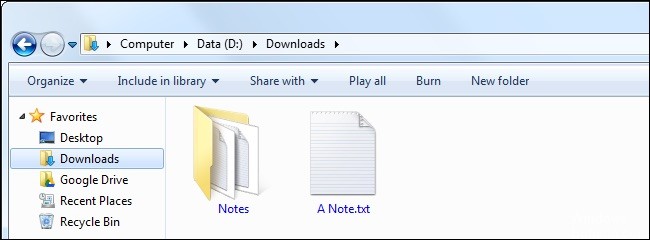
NTFS圧縮は、ハードディスク上のファイルのサイズを縮小します。 通常どおりこれらのファイルにアクセスできます。圧縮や解凍をする必要はありません。 すべてのファイル圧縮システムと同様に、ファイルを起動するときに、PCは解凍に追加のCPU時間を使用する必要があります。
ただし、アクティブ化ファイルおよびアクティブ化フォルダを圧縮しても、ファイルを起動するために追加の手順が必要になるとは限りません。 最近のCPUは非常に高速です。 しかし、入出力速度はそれほど向上していません。 5 MBの非圧縮データセットを見てください。 あなたがそれをダウンロードするとき、コンピュータはあなたのRAMにドライブから5 MBをコピーしなければなりません。 同じファイルが圧縮され、ディスク上で4 MBが使用されていた場合、コンピュータはディスクから4 MBのみをコピーしました。 CPUはファイルの解凍に時間をかけます。 しかし、これはすぐに起こる可能性があります。 ドライブの種類と出力が非常に悪いため、圧縮ファイルをダウンロードして解凍するほうがさらに高速です。
https://arstechnica.com/civis/viewtopic.php?t=694641
専門家のヒント: この修復ツールはリポジトリをスキャンし、これらの方法のいずれも機能しなかった場合、破損したファイルまたは欠落しているファイルを置き換えます。 問題がシステムの破損に起因するほとんどの場合にうまく機能します。 このツールは、パフォーマンスを最大化するためにシステムも最適化します。 それはによってダウンロードすることができます ここをクリック

CCNA、Web開発者、PCトラブルシューター
私はコンピュータ愛好家で、実践的なITプロフェッショナルです。 私はコンピュータープログラミング、ハードウェアのトラブルシューティング、修理の分野で長年の経験があります。 私はWeb開発とデータベースデザインを専門としています。 また、ネットワーク設計およびトラブルシューティングに関するCCNA認定も受けています。

